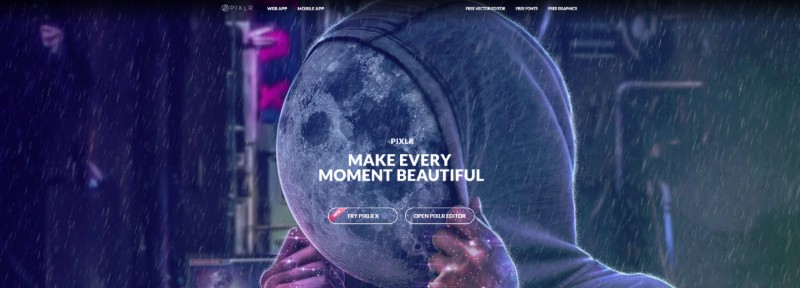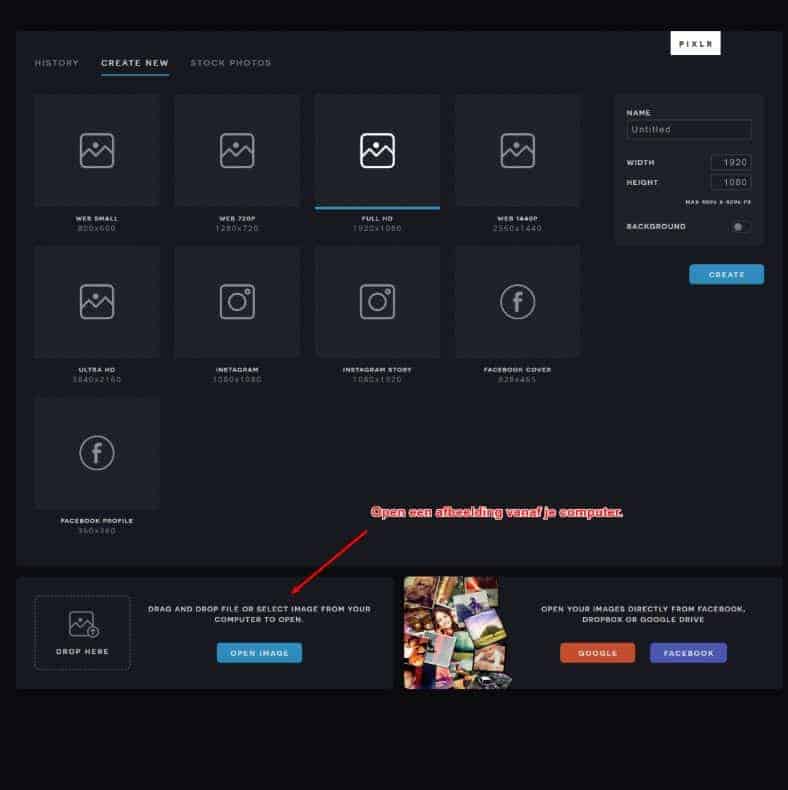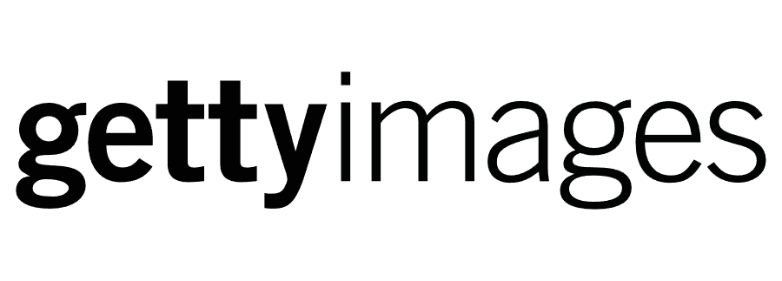
Getty Images – Wat kun je er mee en wat niet?
Elke blog, artikel of webpagina wordt leuker – en vaak ook duidelijker – door een afbeelding. Alleen is een goede afbeelding lang niet altijd voorhanden.
Bijvoorbeeld omdat je geen getalenteerd fotograaf bent, of omdat je het plaatje van een berglandschap dat goed bij je content past in de Hollandse polder niet snel zal schieten.
Dankzij een gratis service van stockfoto-aanbieder Getty Images vind je in hun omvangrijke archief snel het juiste plaatje. Is dat interessant? Zitten er geen addertjes onder het gras? In deze review vertellen we je meer.
Snelle navigatie
- Gratis foto’s via Getty Images – Hoe het werkt het?
- Wat zijn de nadelen van gratis foto’s via Getty?
- Alternatieven voor gratis foto’s via Getty
- Conclusie
Hoe zat het ook alweer met stockfoto’s?
Het grootste archief van beeldmateriaal is altijd hooguit één muisklik verwijderd van je blik: Google.
Probleem is dat deze in beginsel ongesorteerd zijn. Dat wil zeggen: er zitten afbeeldingen tussen waarop auteursrecht rust en die je niet zomaar mag overnemen, laat staan commercieel gebruiken.
Je kunt je zoekinstellingen aanpassen om alleen op rechtenvrije afbeeldingen te zoeken, maar ook Google benadrukt dat deze methode niet waterdicht is. De kwaliteit is bovendien lang niet altijd bevredigend.
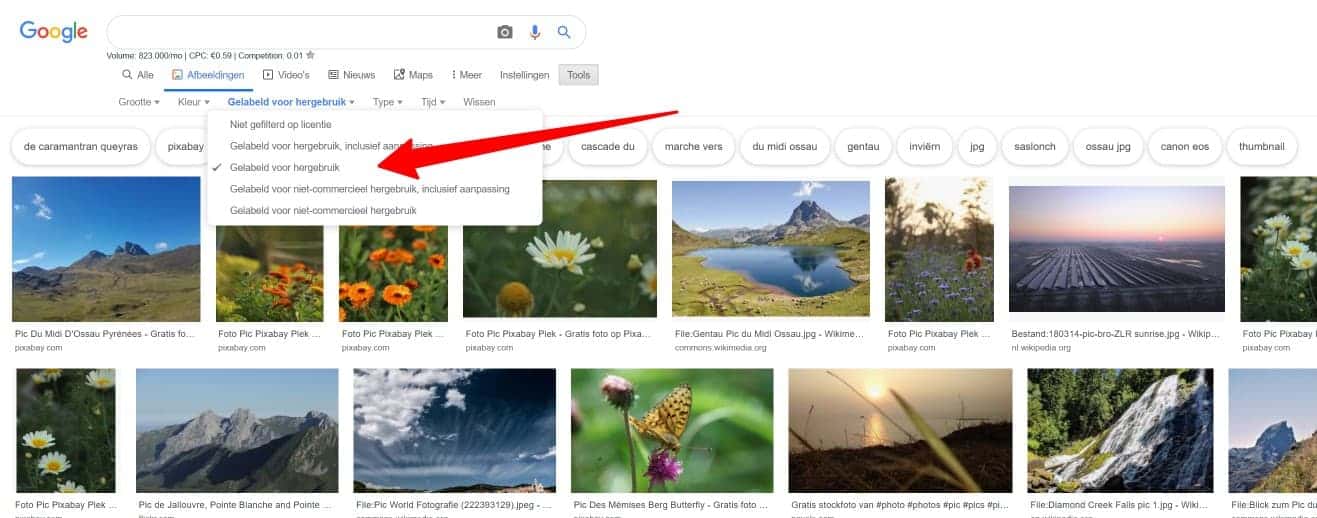
In Google kun je afbeeldingen filteren die geschikt zijn voor hergebruik
Wil je zekerheid? Dan bieden stockfoto’s van aanbieders als Getty, Shutterstock, Unsplash en Istock uitkomst. Hier vind je een haast eindeloze hoeveelheid foto’s en illustraties van professionele kwaliteit, voorzien van tags en een logische indeling.
De juiste afbeelding vinden is dus ook een stuk eenvoudiger dan via Google. Echter, je voelt ‘m aankomen: dit is vaak een betaalde dienst.
Van elke aanbieder kan je het hele archief gratis inzien, maar als je een afbeelding wil downloaden en gebruiken, betaal je daar bij veel aanbieders voor. Dat kan per afbeelding of in de vorm van een abonnement.
Gratis foto’s via Getty Images – Hoe het werkt het?
Getty – dat ook achter een platform als Istock zit – biedt een unieke dienst aan, waarin het verschilt van andere aanbieders.
Bij deze aanbieder kun je er namelijk voor kiezen om een Getty image te embedden, in plaats van te downloaden. Hierbij zet je de link naar de afbeelding in een stukje HTML-code op een externe locatie en voilà, daar wordt de afbeelding getoond. Dat werkt heel eenvoudig.
Bij elke afbeelding in het vrij toegankelijke archief van Getty wordt een knop met de tekst ‘Dit beeld embedden’ getoond.
Klik hierop en er opent een menu waaruit je de code gewoon kunt kopiëren en plakken in je eigen content. Daar wordt de afbeelding vertoond zonder het bekende watermerk, bedoeld om misbruik te voorkomen.
Wat zijn de nadelen van gratis foto’s via Getty?
Hoewel embedden een prima manier is om gratis gebruik te maken van de stockfoto’s van Getty Images, kleven er natuurlijk wel wat nadelen aan ten opzichte van het kopen van dezelfde foto. Dat moet ook wel, anders zou Getty haar eigen businessmodel ondergraven.
Allereerst is er de kwaliteit. Wie betaalt voor een Getty image kiest daarbij de kwaliteit ervan.
In de regel zijn afbeeldingen beschikbaar van zeer hoge kwaliteit en daarmee ook geschikt voor gebruik in hoogwaardige producties. Wie embedt heeft die mogelijkheid natuurlijk niet en moet zich beperken tot het gebruik in een blog of artikel.
Vanzelfsprekend is bewerken ook geen optie bij afbeeldingen die je niet zelf bezit. Wil je een afbeelding bijsnijden, filteren of op andere wijze aanpassen? Ook dan moet je de afbeelding downloaden.
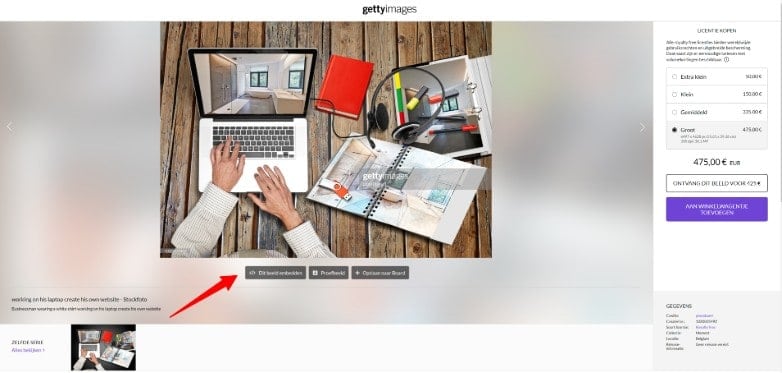
Overzicht dashboard Getty Images van embedden foto’s
Dat brengt ons bij nog een nadeel: officieel mag je afbeeldingen niet embedden voor commercieel gebruik, maar wel voor redactioneel gebruik. De grens daartussen is niet per se kraakhelder.
Maar duidelijk moge zijn dat een artikel ter promotie van een product (op je eigen webshop) waarschijnlijk niet aan de voorwaarden voldoet.
Hou er in ieder geval rekening mee dat zowel de inhoud van de content als het platform waarop deze gepubliceerd wordt, kunnen meewegen bij de beoordeling of iets commercieel gebruikt wordt. Twijfel je? Dan kun je de afbeelding beter kopen of kiezen voor een volledig gratis alternatief als Unsplash.
Een laatste nadeel(tje) van het embedden van je afbeelding is dat het verkeer kan wegleiden van je content. Om die reden verdient embedden – bijvoorbeeld ook bij video’s naar Youtube of Vimeo – meestal niet de voorkeur.
Als je op embedded content klikt, word je naar de locatie geleid waar deze content gehost wordt. Getty dus, in dit geval. Externe links zijn natuurlijk nuttig als deze verwijzen naar pagina’s die iets toevoegen aan je content, maar de kans is groot dat promotie van Getty daar niet onder valt.
Alternatieven voor gratis foto’s via Getty
Niet alleen via Getty kun je aan gratis (stock)foto’s komen. Zo zijn Google en Unsplash al ter sprake gekomen. Beide werken op andere wijze dan Getty, met als belangrijkste verschil dat je hier geen afbeeldingen hoeft te embedden. Daarmee zijn enkele van de hiervoor genoemde nadelen al niet meer van toepassing.
Twee belangrijke platforms voor gratis stockfoto’s zijn Unsplash en Pexels.
Beide werken eigenlijk identiek aan een betaald platform, met als belangrijkste verschil dat je hun afbeeldingen gratis kan downloaden. Bij het downloaden word je wel gevraagd om een donatie, maar dat is geheel vrijwillig.
Daarvoor kies je uit een iets minder omvangrijk aanbod dan bij Getty, maar nog altijd omvangrijk genoeg op uit duizenden, zo niet tienduizenden afbeeldingen een keuze te maken. Afbeeldingen die in kwaliteit niets onder doen voor een betaald alternatief en al even vindbaar getagd en georganiseerd zijn als op elk betaald platform.
Conclusie
Afbeeldingen embedden via Getty Images is een prima manier om snel een mooie en toepasselijke afbeelding in je blog of artikel te plakken.
Zo’n afbeelding heb je bovendien snel gevonden. Het gaat niet ten koste van de laadtijd van je pagina en het scheelt je een paar MB op je server.
Is je content al te commercieel, wil je een afbeelding bewerken of wil je geen externe links naar niet-relevante content? Dan kun je beter afbeeldingen downloaden. Gelukkig zijn er ook diverse mogelijkheden om dat gratis te doen, dus het hoeft niet per se geld te kosten.